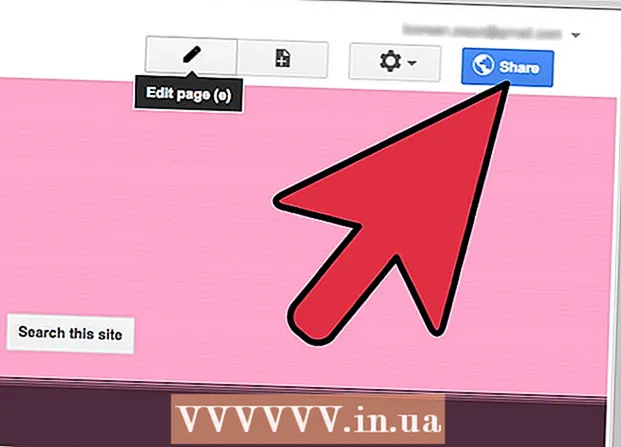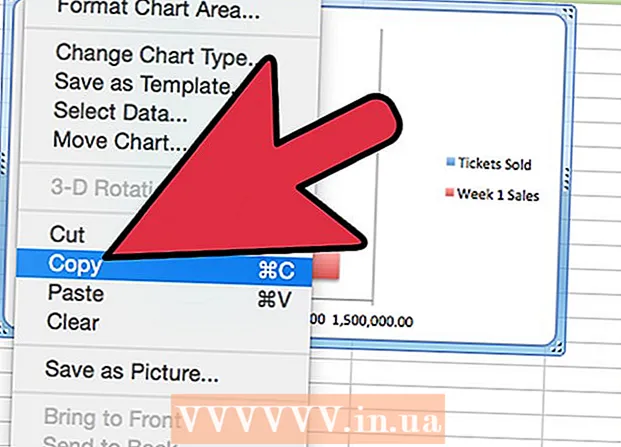Údar:
John Pratt
Dáta An Chruthaithe:
11 Feabhra 2021
An Dáta Nuashonraithe:
26 Meitheamh 2024
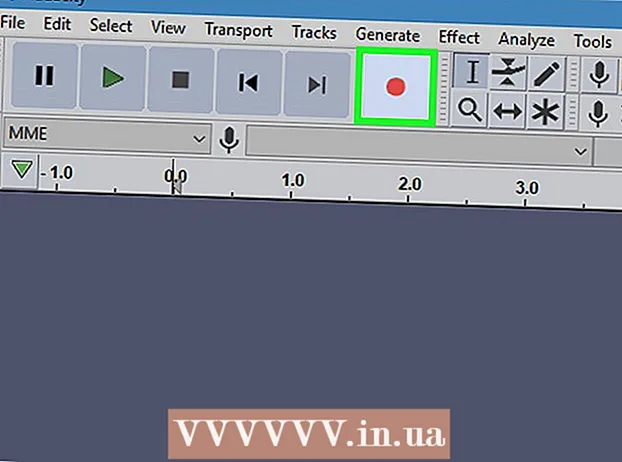
Ábhar
Múineann an wikiHow seo duit conas do mhéarchlár Yamaha a nascadh le ríomhaire. Is uirlis iontach é méarchlár chun ceol a thaifeadadh ar ríomhaire. Nuair a bheidh do mhéarchlár ceangailte agat le do ríomhaire, is féidir leat DAW (stáisiún oibre fuaime digití) a úsáid chun taifeadadh ag baint úsáide as MIDI nó fuaim dhíreach ó do mhéarchlár.
Chun céim
 Ceangail cábla USB nó MIDI le do mhéarchlár. D’fhéadfadh go mbeadh calafoirt éagsúla ag do mhéarchlár Yamaha ag brath ar an tsamhail. Is dócha go bhfaighidh tú ceithre chineál calafoirt aschuir fuaime ar do mhéarchlár.
Ceangail cábla USB nó MIDI le do mhéarchlár. D’fhéadfadh go mbeadh calafoirt éagsúla ag do mhéarchlár Yamaha ag brath ar an tsamhail. Is dócha go bhfaighidh tú ceithre chineál calafoirt aschuir fuaime ar do mhéarchlár. - Fuaim USB agus MIDI: Is féidir le port USB fuaime agus MIDI sonraí fuaime agus MIDI a tharchur. Is féidir leat na calafoirt seo a úsáid le cábla USB A-go-B.
- USB MIDI Amháin: Is féidir le calafort “USB MIDI Amháin” sonraí MIDI a sheoladh chuig do mhéarchlár, ach ní fuaime. Is féidir leat na calafoirt seo a úsáid le cábla USB A-go-B.
- Port MIDI: Níl port USB ag roinnt méarchláir níos sine. Ina áit sin, tá aschur agus ionchur MIDI acu. Tá calafoirt MIDI ciorclach le cúig phionna. Chun na cáblaí seo a nascadh le do ríomhaire teastaíonn comhéadan fuaime le hionchur MIDI uait.
- Líne-amach / Aux (ilary):. Tá port líne-amach nó aux (ilary) ag roinnt méarchláir ar féidir leat a nascadh le cábla fuaime 6 mm. Is féidir leat an seaicéad cluasáin de do mhéarchlár a úsáid freisin mar phort líneála.
 Ceangail foirceann eile an chábla le do ríomhaire nó le comhéadan fuaime. Mura bhfuil ionchur USB agat ar do ríomhaire, is féidir leat cuibheoir a cheannach ar líne.
Ceangail foirceann eile an chábla le do ríomhaire nó le comhéadan fuaime. Mura bhfuil ionchur USB agat ar do ríomhaire, is féidir leat cuibheoir a cheannach ar líne. - USB: Má tá cábla USB A-go-B agat a phlocálann go díreach isteach i do mhéarchlár, is féidir leat foirceann eile an chábla a phlugáil go díreach isteach i gcalafort saor in aisce ar do ríomhaire.
- MIDI: Má tá cábla MIDI á úsáid agat, breiseán ceann eile an chábla isteach sa bhabhta MIDI Inport de do chomhéadan fuaime. Ansin ceangail an comhéadan fuaime le do ríomhaire ag baint úsáide as cábla USB A go B.
- Líne amach / Aux: Má tá cábla fuaime 6mm á úsáid agat chun ceangal le do ríomhaire, ceangail foirceann eile an chábla leis an gcalafort “Line In” ar chomhéadan fuaime. Ansin is féidir leat an comhéadan fuaime a nascadh le do ríomhaire le cábla USB A-go-B.
- Má tá cábla fuaime 6mm á úsáid agat chun ceangal le do ríomhaire agus mura bhfuil comhéadan fuaime agat, is féidir leat an cábla a nascadh go díreach le calafort micreafón do ríomhaire ag úsáid cuibheoir 3.5mm.
 Cas air an méarchlár. Nuair atá do mhéarchlár ceangailte le do ríomhaire, cas air an ionstraim.
Cas air an méarchlár. Nuair atá do mhéarchlár ceangailte le do ríomhaire, cas air an ionstraim. - Caithfear roinnt méarchláir a chur i mód ríomhaire nó i mód MIDI ar dtús d’fhonn sonraí MIDI a thaifeadadh.
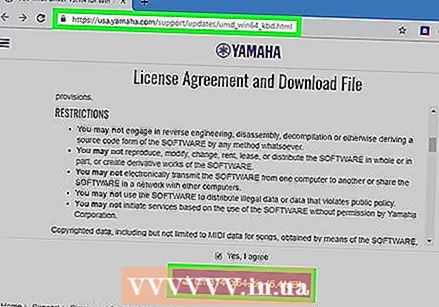 Íoslódáil na tiománaithe MIDI do do mhéarchlár. Más mian leat do mhéarchlár a thaifeadadh le sonraí MIDI, beidh ort na tiománaithe MIDI is déanaí a íoslódáil. Úsáid na céimeanna seo a leanas chun na tiománaithe is déanaí do do mhéarchlár Yamaha a íoslódáil.
Íoslódáil na tiománaithe MIDI do do mhéarchlár. Más mian leat do mhéarchlár a thaifeadadh le sonraí MIDI, beidh ort na tiománaithe MIDI is déanaí a íoslódáil. Úsáid na céimeanna seo a leanas chun na tiománaithe is déanaí do do mhéarchlár Yamaha a íoslódáil. - Windows:
- Téigh chuig https://usa.yamaha.com/support/updates/umd_win64_kbd.html
- Scrollaigh síos agus seiceáil an bosca chun aontú leis an gcomhaontú ceadúnais.
- Cliceáil an cnaipe corcra chun an comhad zip a íoslódáil.
- Cliceáil an comhad zip i d’fhillteán Íoslódálacha nó i do bhrabhsálaí gréasáin chun na comhaid a bhaint.
- Oscail an fillteán "um3141x64" san fhillteán eastósctha.
- Cliceáil faoi dhó air Socrúcomhdaigh agus lean na treoracha ar an scáileán.
- Mac.
- Téigh chuig https://usa.yamaha.com/support/updates/usb_midi_driver_for_mac.html
- Scrollaigh síos agus cliceáil an ticbhosca chun aontú leis an gcomhaontú ceadúnais.
- Cliceáil an cnaipe corcra chun an comhad zip a íoslódáil.
- Cliceáil an comhad zip i d’fhillteán Íoslódálacha nó i do bhrabhsálaí gréasáin chun na comhaid a bhaint.
- Oscail an um132-2mx san fhillteán eastósctha.
- Cliceáil faoi dhó ar an gcomhad "Tiománaí USB-MIDI Yamaha V1.3.2.pkg agus lean na treoracha ar an scáileán.
- Windows:
 Roghnaigh do mhéarchlár nó do chomhéadan fuaime i do shocruithe fuaime. Úsáid na treoracha seo a leanas chun do mhéarchlár nó comhéadan fuaime a roghnú i Windows nó ar Mac.
Roghnaigh do mhéarchlár nó do chomhéadan fuaime i do shocruithe fuaime. Úsáid na treoracha seo a leanas chun do mhéarchlár nó comhéadan fuaime a roghnú i Windows nó ar Mac. - Windows:
- Cliceáil ar roghchlár Windows Start.
- Cliceáil ar an deilbhín fearas nó ar an roghchlár Socruithe.
- cliceáil ar Córas i socruithe Windows.
- cliceáil ar Fuaim sa bharra taobh ar thaobh na láimhe clé.
- Roghnaigh do mhéarchlár nó do chomhéadan fuaime ón roghchlár anuas "Ionchur".
- Mac:.
- Cliceáil ar dheilbhín Apple sa chúinne ar chlé barr.
- cliceáil ar Roghanna Córais sa roghchlár anuas.
- Cliceáil ar an deilbhín "Fuaim" sa roghchlár "Sainroghanna Córais".
- Cliceáil ar an táb Allmhairí ag an mbarr.
- Cliceáil ar do mhéarchlár nó do chomhéadan fuaime.
- Windows:
 Oscail do DAW (stáisiún oibre fuaime digití). Chun taifeadadh le méarchlár Yamaha, tá DAW de dhíth ort. Tagann a lán DAW féin le go leor comhéadain dhigiteacha. Mura bhfuil DAW agat, cuireann Reaper triail saor in aisce gan teorainn ar fáil. Is clár taifeadta fuaime saor in aisce eile é Audacity.
Oscail do DAW (stáisiún oibre fuaime digití). Chun taifeadadh le méarchlár Yamaha, tá DAW de dhíth ort. Tagann a lán DAW féin le go leor comhéadain dhigiteacha. Mura bhfuil DAW agat, cuireann Reaper triail saor in aisce gan teorainn ar fáil. Is clár taifeadta fuaime saor in aisce eile é Audacity. 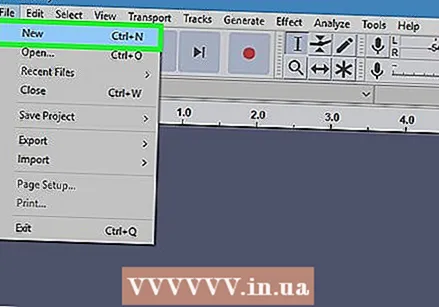 Cuir rian nua fuaime nó MIDI leis. Ní hionann an bealach a dhéantar é seo in aghaidh an DAW. De ghnáth cliceáilíonn tú Rian sa bharra roghchláir ag an mbarr agus ansin Rian Fuaime Nua nó Rian nua MIDI nó a leithéid.
Cuir rian nua fuaime nó MIDI leis. Ní hionann an bealach a dhéantar é seo in aghaidh an DAW. De ghnáth cliceáilíonn tú Rian sa bharra roghchláir ag an mbarr agus ansin Rian Fuaime Nua nó Rian nua MIDI nó a leithéid. - Déanann taifeadadh fuaime an fhuaim bheacht a thagann as do mhéarchlár a thaifeadadh mar chomhad tonn.
- Déanann taifeadadh MIDI na sonraí athsheinm (na heochracha a bhrúnn tú, a dteagmháil agus a toirt) a thaifeadadh agus déanann sé na sonraí seo a phróiseáil trí do ríomhaire i DAW chun fuaim nó ton a tháirgeadh.
 Socraigh an rian chun "Taifead" a dhéanamh agus do mhéarchlár a thaifeadadh. Tar éis fuaim nua nó rian MIDI a chur leis, gníomhaigh an rian le haghaidh taifeadta agus cliceáil an cnaipe taifeadta chun taifeadadh a thosú.
Socraigh an rian chun "Taifead" a dhéanamh agus do mhéarchlár a thaifeadadh. Tar éis fuaim nua nó rian MIDI a chur leis, gníomhaigh an rian le haghaidh taifeadta agus cliceáil an cnaipe taifeadta chun taifeadadh a thosú.